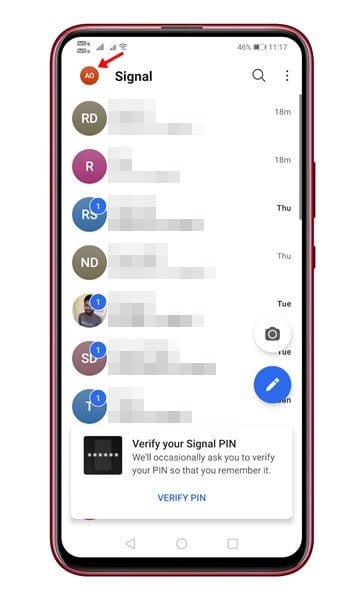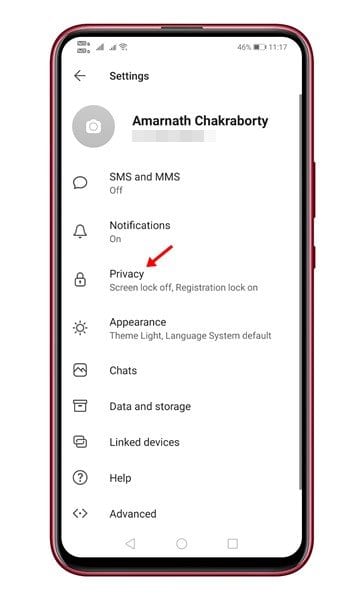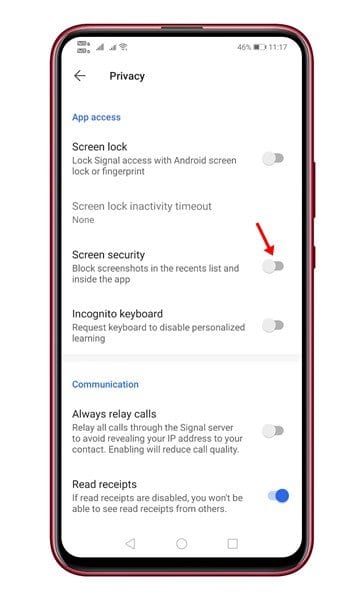अहिले सम्म, एन्ड्रोइड स्मार्टफोनका लागि सयौं इन्स्ट्यान्ट मेसेजिङ एपहरू उपलब्ध छन्। यद्यपि, ती सबै मध्ये, सिग्नल उत्तम विकल्प जस्तो देखिन्छ। एन्ड्रोइडका लागि अन्य सबै तत्काल सन्देश अनुप्रयोगहरूको तुलनामा, सिग्नलले थप गोपनीयता र सुरक्षा सुविधाहरू प्रदान गर्दछ।
धेरै मानिसहरूले सोच्न सक्छन् कि स्क्रिन सुरक्षा स्क्रिनसटहरू अवरुद्ध गर्न मात्र सीमित छ। यद्यपि, यो सत्य होइन। स्क्रिन सुरक्षाले तपाईंको फोनको एप स्विचरमा सिग्नल पूर्वावलोकनहरू देखिनबाट रोक्छ।
यो पनि पढ्नुहोस्: एन्ड्रोइडमा सिग्नल च्याटहरू कसरी ब्याकअप र रिस्टोर गर्ने
सिग्नल निजी मेसेन्जरमा स्क्रिनसटहरू ब्लक गर्ने चरणहरू
आजदेखि, मानिसहरू प्रायः कुराकानीको स्क्रिनसटहरू लिन्छन्, प्रायः यो कार्यको पछाडिको नियत राम्रो छैन। सिग्नलले त्यस्ता चीजहरू घुसाउँदछ त्यसैले तिनीहरूले स्क्रिन सुरक्षा सुविधा प्रस्तुत गरेका छन्।
स्क्रिन सुरक्षा सक्रिय हुँदा, सिग्नलले एपका स्क्रिनसटहरू पूर्ण रूपमा असक्षम पार्छ। यस लेखमा, हामी सिग्नल निजी मेसेन्जर एपमा स्क्रिनसटहरू कसरी ब्लक गर्ने भन्ने बारे चरण-दर-चरण गाइड साझा गर्न जाँदैछौं। जाँच गरौं।
चरण 1। पहिलो र सबैभन्दा महत्त्वपूर्ण, सिग्नल निजी मेसेन्जर खोल्नुहोस् आफ्नो एन्ड्रोइड उपकरणमा।
चरण 2। सुरु गरेपछि, आफ्नो प्रोफाइल तस्वीर मा क्लिक गर्नुहोस् .
तेस्रो चरण। अब सेटिङ् पृष्ठमा, विकल्पमा ट्याप गर्नुहोस् "गोपनीयता" .
चरण 4। गोपनीयता स्क्रिनमा, को लागि टगल अन गर्नुहोस् "स्क्रिन सुरक्षा" .
चरण 5। एक पटक सक्षम भएपछि, जब तपाइँ वा तपाइँका साथीहरूले स्क्रिनसट लिन प्रयास गर्नुहुन्छ, तपाइँले एउटा सन्देश प्राप्त गर्नुहुनेछ कि "यस स्क्रिनमा स्क्रिनसटहरू अनुमति छैन"
चरण 6। सुविधा असक्षम गर्न, स्विच बन्द गर्नुहोस् "स्क्रिन सुरक्षा" चरण नं. ४।
यो हो! मैले सकें। यसरी तपाइँ सिग्नल निजी मेसेन्जरमा स्क्रिनसटहरू ब्लक गर्न सक्नुहुन्छ।
त्यसोभए, यो लेख सिग्नल निजी मेसेन्जरमा स्क्रिनसटहरू कसरी ब्लक गर्ने भन्ने बारे हो। आशा छ यो लेखले तपाईंलाई मद्दत गर्यो! आफ्नो साथीहरु संग पनि शेयर गर्नुहोस्। यदि तपाइँसँग यस सम्बन्धमा कुनै शंका छ भने, हामीलाई तलको टिप्पणी बक्समा थाहा दिनुहोस्।